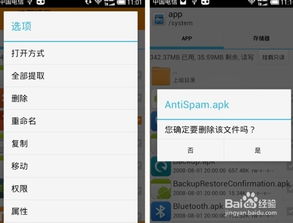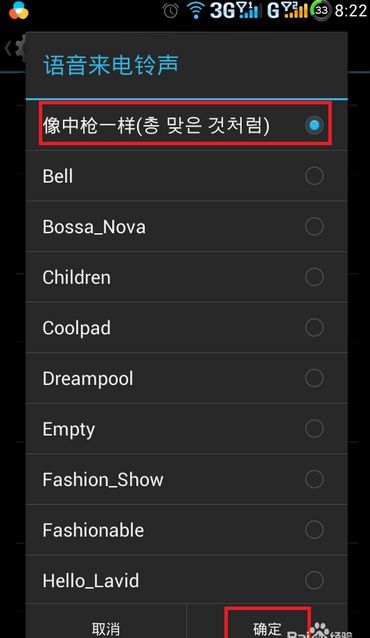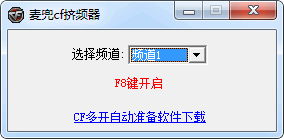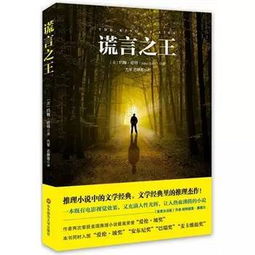安卓系统怎样查看wifi密码,安卓手机轻松查看WiFi密码全攻略
时间:2025-01-11 来源:网络 人气:
你是不是也有过这样的经历:手机连接了WiFi,却忘记了密码?别急,今天就来教你怎么轻松查看安卓系统中的WiFi密码,让你的手机生活更加便捷!
一、手机里的“小秘密”:WiFi密码藏在哪里?
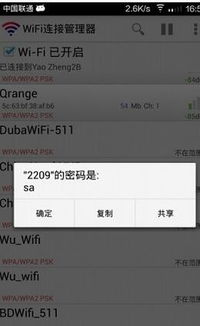
你知道吗,手机其实是个小“记忆大师”,它会把我们输入过的WiFi密码都悄悄记下来。下次再连接同一个WiFi时,手机就会自动填入密码,省去了我们手动输入的麻烦。那么,这些密码都藏在手机里的哪个角落呢?
二、安卓系统查看WiFi密码的“小技巧”
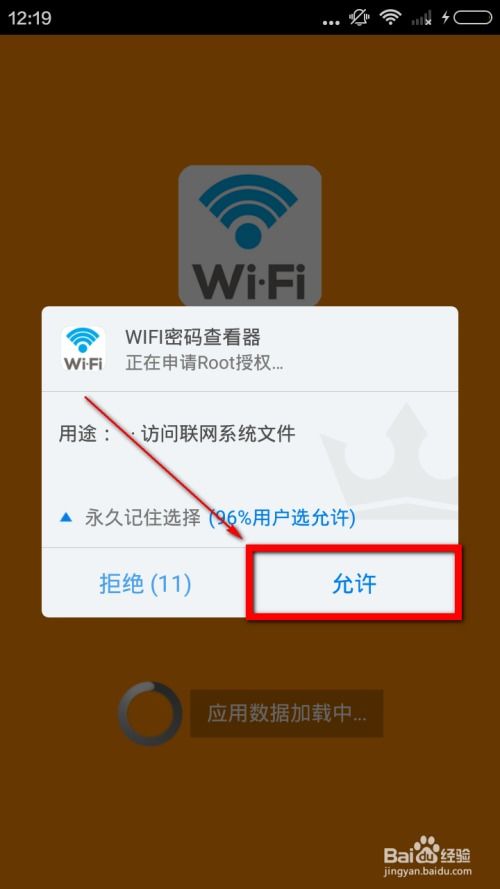
1. 设置大法好:打开手机的“设置”菜单,找到“网络和互联网”或“连接”选项。在这里,你会看到“WiFi”选项,点击进入。
2. 找到你的WiFi:在WiFi列表中,找到你想要查看密码的WiFi名称,点击它。
3. 密码就在眼前:进入WiFi详情页面后,你会看到一个“共享”或“显示密码”的选项。点击这个选项,系统可能会要求你输入手机的解锁密码、指纹或者面部识别。验证通过后,WiFi密码就展现在你的眼前啦!
三、安卓系统查看WiFi密码的“进阶版”

如果你想要更深入地了解WiFi密码的存储方式,可以尝试以下方法:
1. Root权限大法:如果你的手机已经Root,那么你可以使用一些第三方工具来查看WiFi密码。比如,使用RE管理器或es文件浏览器进入data/misc/wifi目录,找到wpasupplicant.conf文件,用文本查看器打开,所有记住的Wi-Fi密码都显示在这里了。
2. 软件一步搞定:还有一些专门的软件可以帮助你查看WiFi密码,比如WiFi连接管理器。下载并打开软件,你就能看到之前记住过的Wi-Fi选项了。点击想要查看的WiFi名称,就能发现有“显示密码”这个选项,但需要Root权限。
四、安卓系统查看WiFi密码的“注意事项”
1. 安全第一:在使用第三方工具查看WiFi密码时,一定要选择正规、安全的软件,避免泄露个人信息。
2. Root风险:Root手机可能会带来一些风险,比如系统不稳定、隐私泄露等。因此,在Root之前,请确保了解相关风险。
3. 备份重要数据:在Root或使用第三方工具之前,请确保备份手机中的重要数据,以防万一。
五、:WiFi密码,轻松查看
通过以上方法,你就可以轻松查看安卓系统中的WiFi密码了。无论是分享给朋友,还是需要在其他设备上连接同一个网络,这些小技巧都能让你轻松应对。快来试试吧,让你的手机生活更加便捷!
相关推荐
教程资讯
教程资讯排行